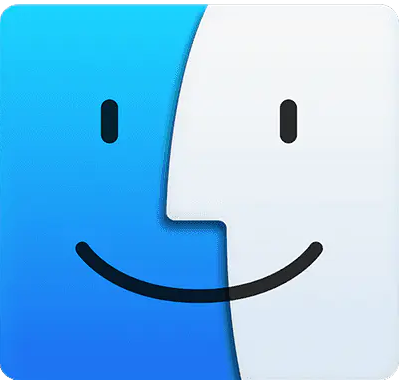Mac的终端是非常实用的程序,是连接内核与交互界面的桥梁。简单来说用户可以使用它间接控制系统内核,也就是系统的大脑。下面分享几个值得收藏的超实用Mac终端命令。
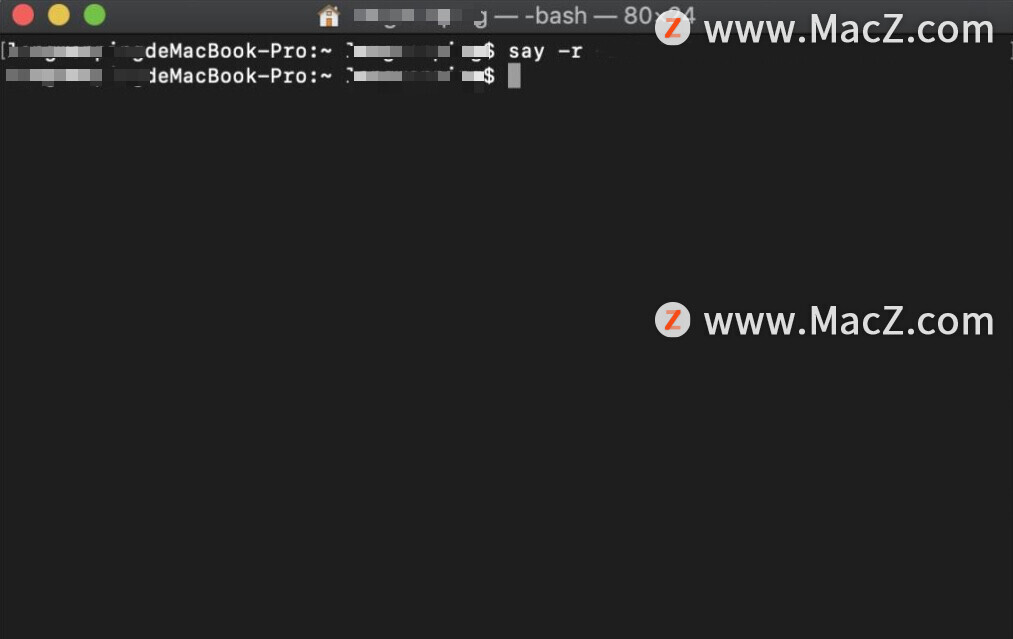
1、将屏幕截图保存到指定位置
在Mac截屏后都有统一的保存位置,但有时候特殊情况,可以根据需要将截图保存在指定的位置。
#将位置设置为~/Desktopdefaults write com.apple.screencapture location ~/Desktop && \killall SystemUIServer
2、在屏幕截图中去除阴影
我们都知道在Mac屏幕截图中,都是有阴影的,但用户在某个情况下不需要这些阴影,这时候就要去除它。
# 禁用阴影defaults write com.apple.screencapture disable-shadow -bool true&& \killall SystemUIServer
# 恢复阴影 (默认)defaults write com.apple.screencapture disable-shadow -bool false&& \
killall SystemUIServer
3、查看、打开、关闭系统完整性保护(SIP)
在安装软件时,我们经常需要查看SIP的状态,还要打开、关闭SIP,这些都是通过终端完成的。
# 禁用系统完整性保护
重启按住Cmd + R, 打开终端应用程序并输入:
csrutil disable && reboot# 启用系统完整性保护
重启按住Cmd + R,打开终端应用程序并输入:
csrutil enable&& reboot
4、在开机时关闭声效
一般我们的Mac开机都会有一声熟悉的开机音效,但一般为了不影响公众场合的其他人都会尽量减小声音,但其实通过Mac终端可以关闭开机声效。
sudo nvram SystemAudioVolume=" "
5、显示从 App Store中下载的所有应用程序
在Mac电脑一般都是从App Store里下载软件,但也可以从第三方下载需要的软件,想要知道哪些软件从从App Store里下载的,也可以通过终端查看,输入命令:
find /Applications -path -maxdepth 4 -print ed mdfind kMDItemAppstoreHasReceipt=1
以上就是MacZ.com小编给您带来的值得收藏的5个超实用Mac终端命令,还有哪些关于Mac终端命令的操作问题,欢迎来交流。